管理サーバからログアナライザサーバへ、ログやユーザー情報を転送します。
この場合、管理サーバのOSのタスク機能に、TRANS.bat(ログアナライザサーバへのデータ転送)コマンドを登録し、定期的に転送できるように設定します。なお、転送処理は毎日実施することを推奨しています。以下の設定例では、毎日転送する場合を想定して説明しています。
TRANS.bat(ログアナライザサーバへのデータ転送)コマンドを使用してログを転送する場合、共有フォルダにアクセスしているユーザーがいない状態にする必要があります。
共有フォルダに対して他のユーザーでアクセスしていた場合は、ネットワークの切断またはログオフを行う必要があります。
約500万件のログの転送に、およそ25分かかります(ただし、処理時間例は参考値です。PCの性能や、ネットワーク状態などの要因で変化します)。
注意
ログの転送は、クライアント(CT)の利用者が少ない時間帯に実行してください
TRANS.batを実行した場合、ログデータの保存や送信処理を実行している間、管理サーバの以下のサービスが停止します。したがって、管理サーバで管理するクライアント(CT)の利用者が少ない時間帯に実行してください。
SWLevelControlService
SWServerService
以下に、設定手順を説明します。
Windows Server® 2008以外での登録方法
[スタート]メニューから[設定]-[コントロールパネル]-[タスク]を選択し、[スケジュールされたタスクの追加]をダブルクリックします。
→以下の画面が表示されます。[次へ]ボタンをクリックしてください。
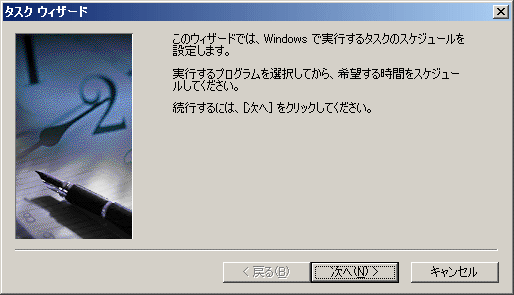
タスクウィザードの実行するプログラムの選択画面で、[参照]ボタンをクリックします。
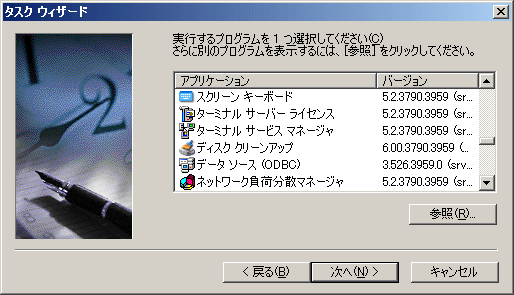
以下に格納されているバッチコマンド「TRANS.bat」を選択します。
[Systemwalker Desktop Keeperインストールフォルダ]¥LogAnalyzer¥TRANS¥TRANS.bat
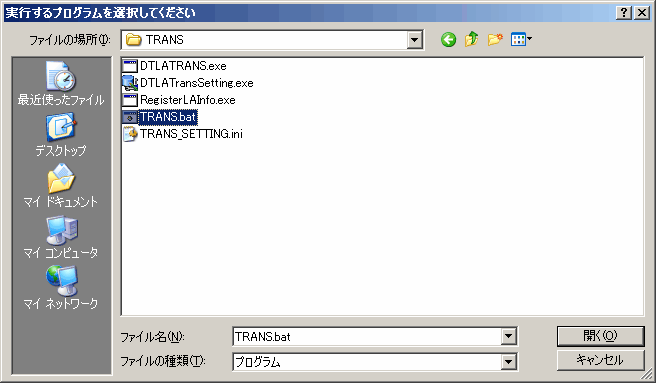
タスクの名前を入力し、タスクの実行で[日単位]を選択します。

タスクの開始時刻、実行間隔、開始日を設定します。開始時刻は夜間など、クライアント(CT)の利用者が少ない時間帯を指定します。実行間隔は[毎日]を選択します。
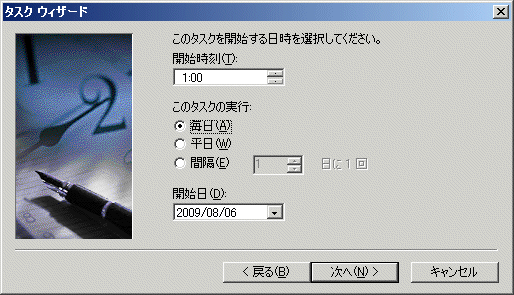
実行時のユーザー名とパスワードを登録します。
Administrator権限のあるユーザー名とパスワードを指定してください。
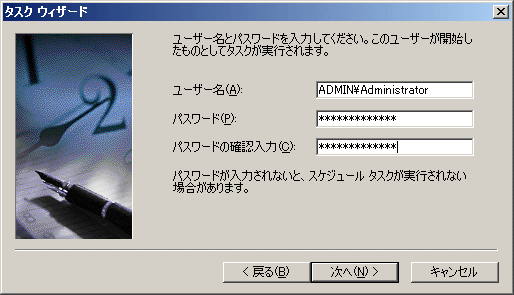
[完了]ボタンをクリックします。
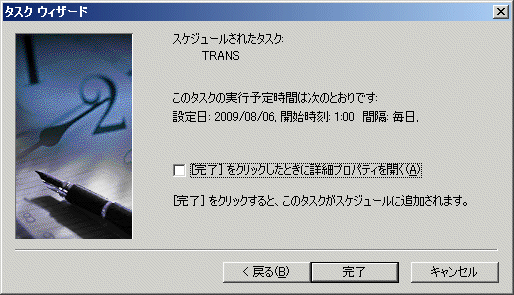
Windows Server® 2008での登録方法
[スタート]メニューから[すべてのプログラム]-[アクセサリ]-[システム ツール]-[タスク スケジューラ]を選択します。
→[タスク スケジューラ]画面が表示されます。
[操作]メニューから[タスクの作成]を選択します。
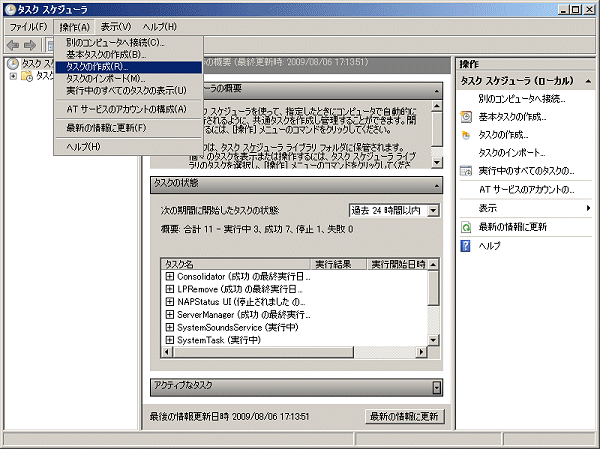
→[タスクの作成]画面が表示されます。
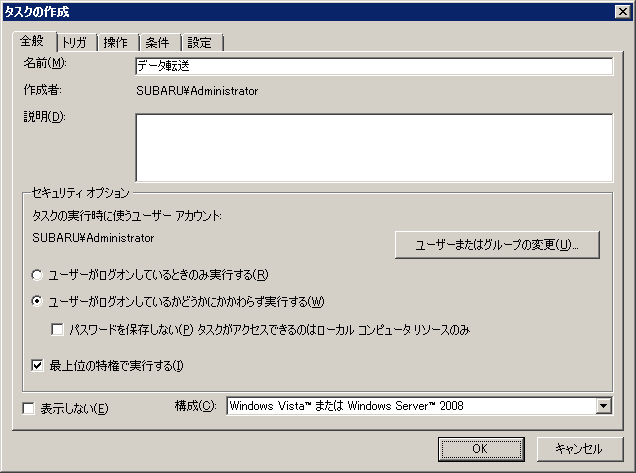
[全般]タブを選択し、以下の情報を設定して、[OK]ボタンをクリックします。
[名前]に、登録するタスク名を設定します。
[タスクの実行時に使うユーザーアカウント]にAdministrator権限のあるユーザーを設定します。[ユーザーまたはグループの変更]ボタンをクリックして設定します。
[ユーザーがログオンしているかどうかにかかわらず実行する]を選択します。
[最上位の特権で実行する]にチェックをつけます。
[トリガ]タブを選択し、[新規]ボタンをクリックします。
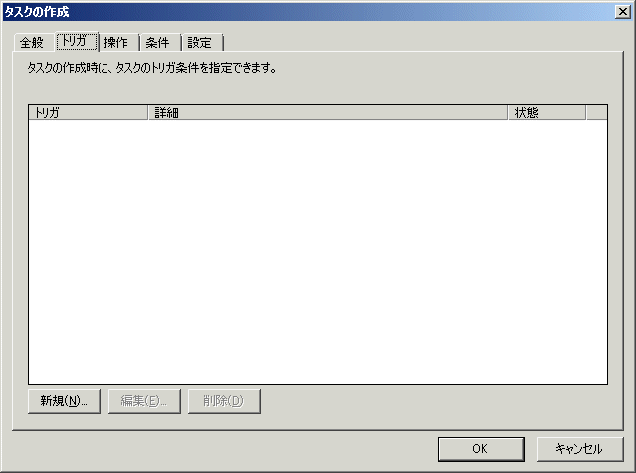
→[新しいトリガ]画面が表示されます。
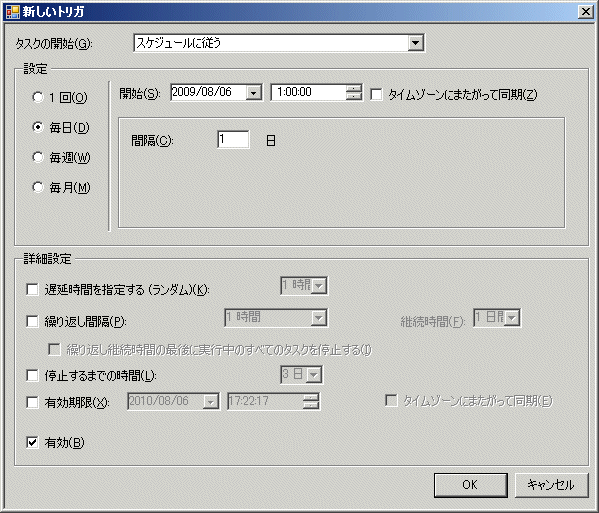
[設定]において以下の情報を設定し、[OK]ボタンをクリックします。
[毎日]を選択します。
[開始]に開始年月日と時刻を設定します。開始時刻は夜間など、クライアント(CT)の利用者が少ない時間帯を指定します。
[間隔]に1日を設定します。
[操作]タブを選択し、[新規]ボタンをクリックします。
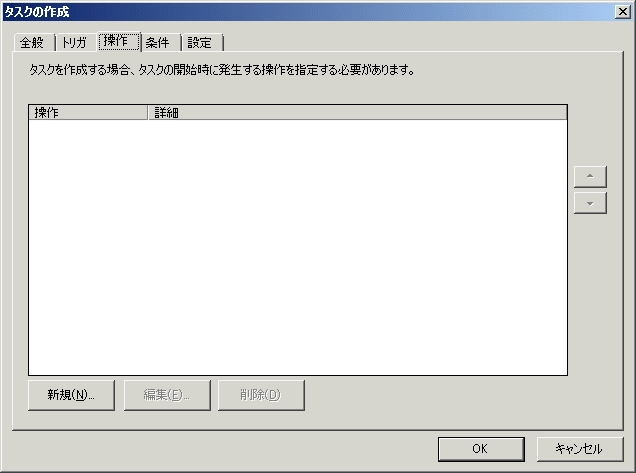
→[新しい操作]画面が表示されます。
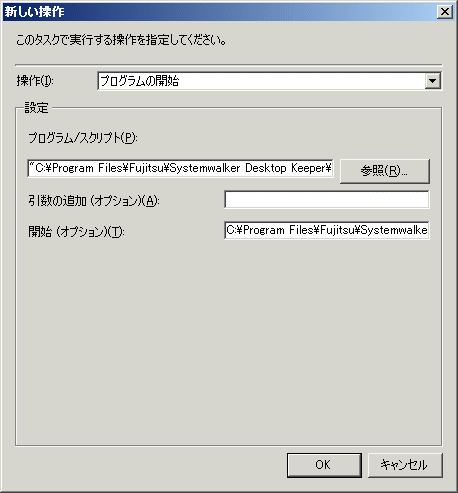
[設定]において以下の情報を設定し、[OK]ボタンをクリックします。
[プログラム/スクリプト]:以下に格納されているバッチコマンド「TRANS.bat」をフルパスで指定します。パスはダブルクォーテーションで囲みます。
"[Systemwalker Desktop Keeperインストールフォルダ]¥LogAnalyzer¥TRANS¥TRANS.bat"
[[開始(オプション)]::[プログラム/スクリプト]で指定した「TRANS.bat」のあるフォルダのフルパスを指定します。パスは、ダブルクォーテーションで囲まないでください。
[タスクの作成]画面で[OK]ボタンをクリックします。
参考
ログの転送は手動でもできます
コマンドプロンプトで以下のコマンドを実行し、製品をインストールしたフォルダの“TRANS”フォルダに移動します。
cd [Systemwalker Desktop Keeperインストールフォルダ]¥LogAnalyzer¥TRANS [Enter]
以下のバッチコマンドを実行し、ログアナライザサーバへログデータをCSVファイルに保存して送信します。
TRANS.bat [Enter]
コマンドプロンプトで実行した場合、処理終了後にコマンドプロンプト画面も自動的に閉じられます。コマンドプロンプト画面を残したい場合は以下のように実行してください。
cmd /c TRANS.bat [Enter]